Win7系統(tǒng)注冊(cè)表如何鎖定和解鎖?
在使用Win7系統(tǒng)的過程中,是離不開網(wǎng)絡(luò)的,在使用的過程中難免會(huì)遇到一些問題,例如某些惡意網(wǎng)站破壞我們的系統(tǒng),那么遇到這種問題該怎么解決呢?其實(shí)我們可以用本地組策略編輯器來(lái)解決此問題。下面小編為大家介紹一下Win7系統(tǒng)鎖定和解鎖注冊(cè)表的操作方法。
方法/步驟
1、修改組策略配置,防止惡意網(wǎng)站修改系統(tǒng)注冊(cè)表破壞系統(tǒng)的方法;
步驟:
開始 - 運(yùn)行(輸入gpedit.msc)- 確定或回車,打開本地組策略編輯器;
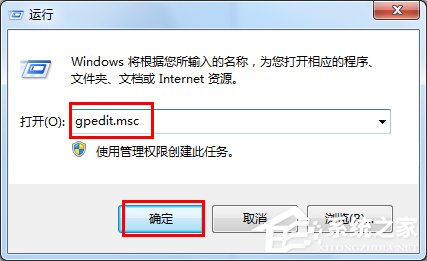
2、我們?cè)诒镜亟M策略編輯器窗口的本地計(jì)算機(jī) 策略下找到用戶配置,并點(diǎn)用戶配置前面的小三角展開;
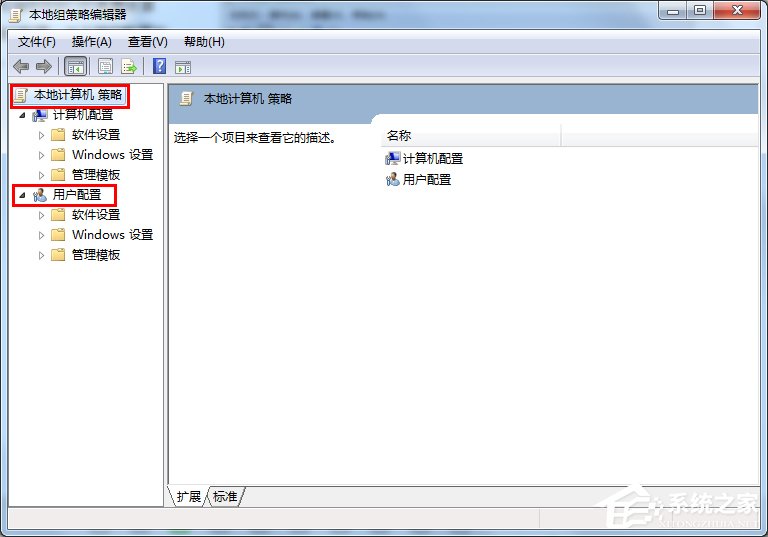
3、我們?cè)谟脩襞渲玫恼归_項(xiàng)中找到:管理模板,在管理模板下找到:系統(tǒng),并左鍵單擊:系統(tǒng);
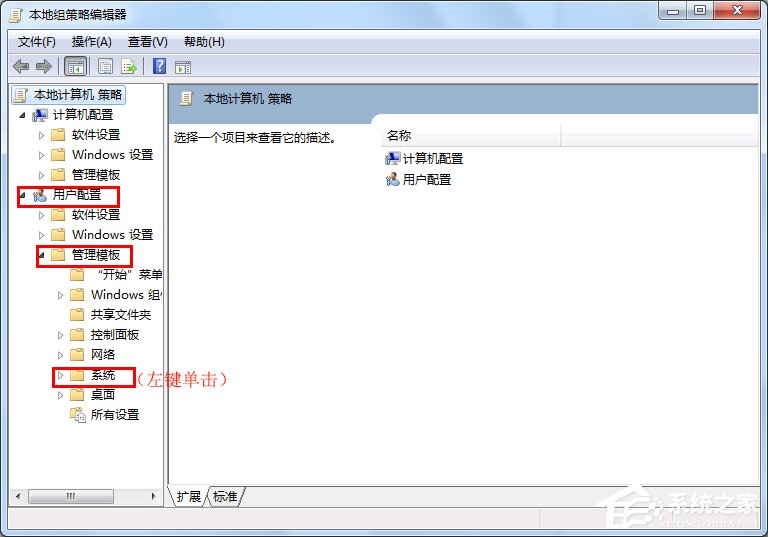
4、我們?cè)谙到y(tǒng)右邊的窗口的選項(xiàng)列表中,找到:阻止訪問注冊(cè)表編輯工具,并左鍵雙擊:阻止訪問注冊(cè)表編輯工具;

5、在彈出的阻止訪問注冊(cè)表編輯工具窗口中,將系統(tǒng)默認(rèn)設(shè)置未配置更改為:已啟用,然后點(diǎn)擊:確定,注冊(cè)表被鎖定;
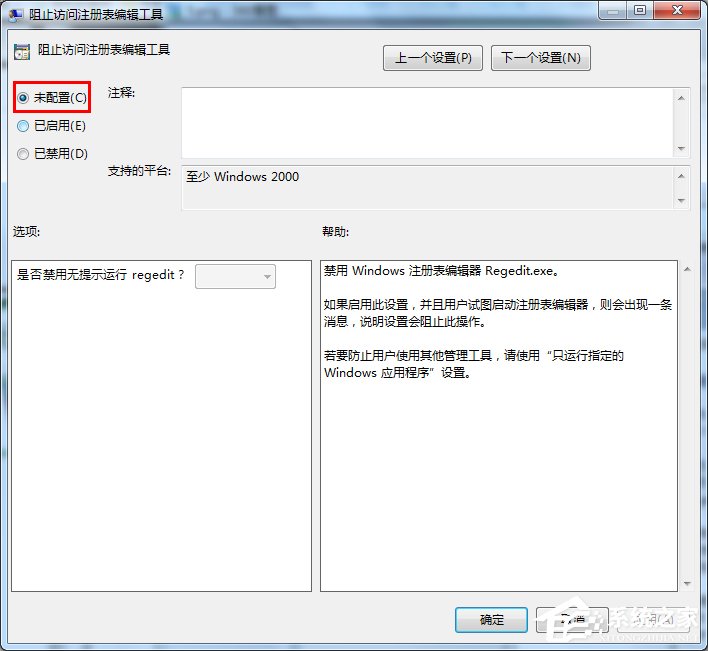
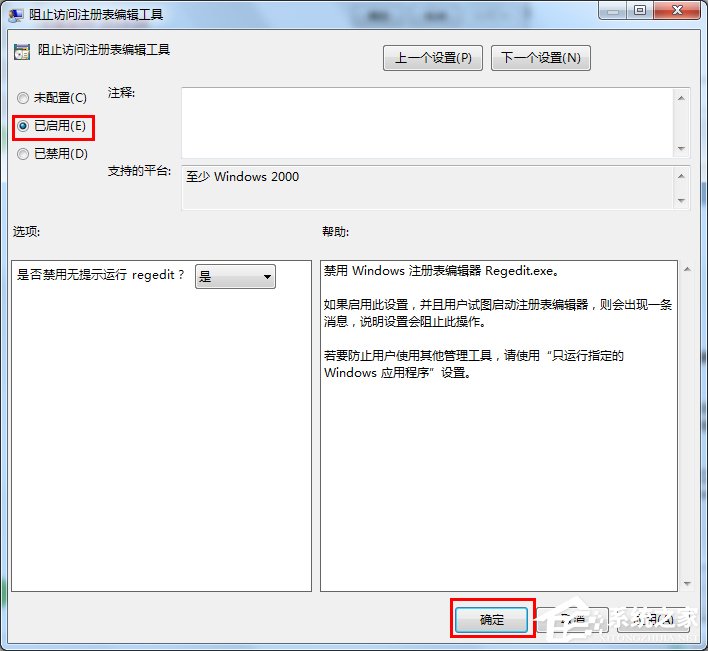
6、我們運(yùn)行一下注冊(cè)表試試,系統(tǒng)就會(huì)彈出:注冊(cè)表編輯已被管理員禁用;
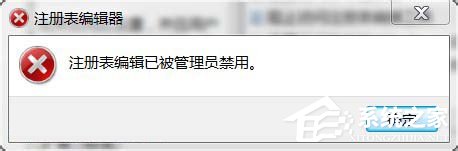
7、如果我們要使用注冊(cè)表時(shí),可以在阻止訪問注冊(cè)表編輯工具窗口中,把已啟用更改為:已禁用,然后點(diǎn)擊:確定,就可以解除鎖定注冊(cè)表編輯器;
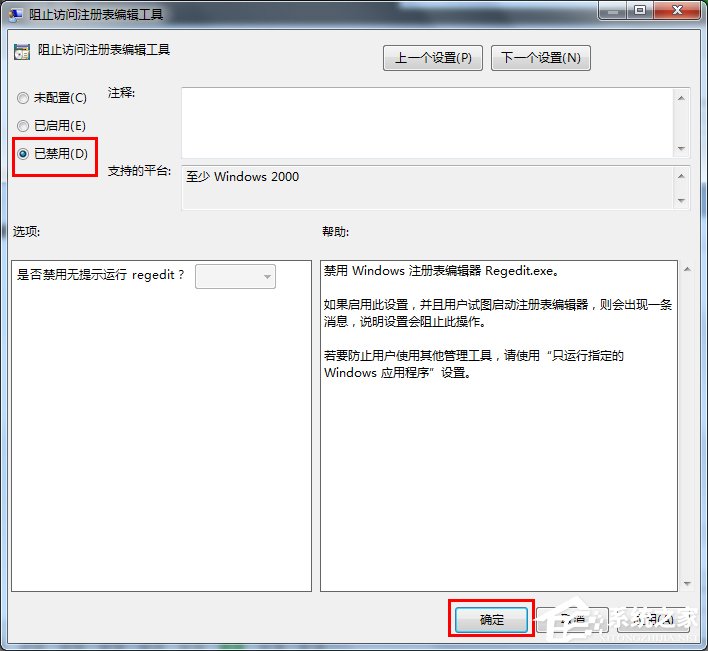
8、我們?cè)龠\(yùn)行一下注冊(cè)表,就可以打開注冊(cè)表使用了。所以,我們?cè)诓皇褂米?cè)表時(shí),最好是鎖定注冊(cè)表,以防止惡意網(wǎng)站修改系統(tǒng)注冊(cè)表而破壞系統(tǒng)。有興趣的朋友可以試試。
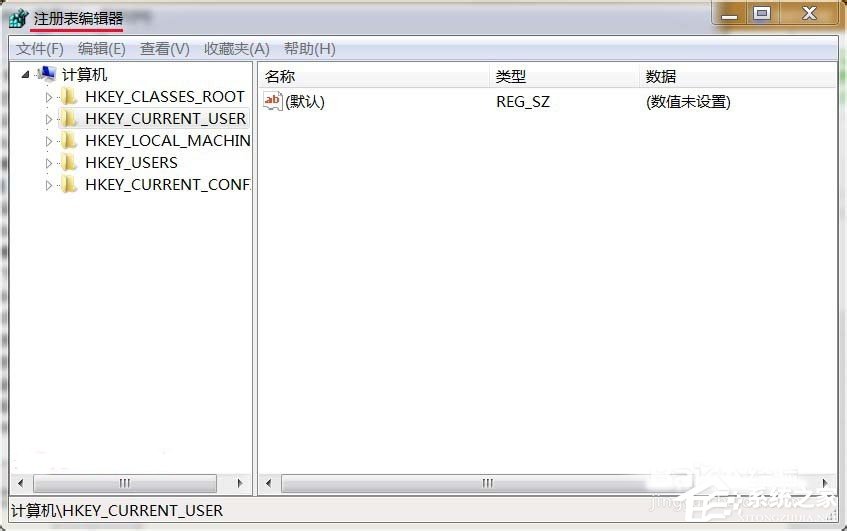
以上是小編為大家介紹的Win7系統(tǒng)鎖定和解鎖注冊(cè)表的操作方法。其操作步驟很簡(jiǎn)單,可以用本地組策略來(lái)解決,還不知道怎么解決的用戶,不妨嘗試著以上的步驟操作試看看。
相關(guān)文章:
1. Win10電腦玩使命召喚16打開就閃退怎么辦?2. Win7旗艦版怎么關(guān)閉windows文件保護(hù)功能?3. uos如何安裝微信? uos系統(tǒng)微信的安裝教程4. Win10右下角的日歷打不開如何處理?5. UOS應(yīng)用商店不能用怎么辦? uos系統(tǒng)應(yīng)用商店不能使用的解決辦法6. Win10怎么永久關(guān)閉自動(dòng)更新?Win10如何永久關(guān)閉自動(dòng)更新7. 怎么安裝雙系統(tǒng)?win10穩(wěn)定版和win11雙系統(tǒng)安裝圖文教程8. Win7所有用戶都被禁用怎么辦?Win7所有用戶都被禁用解決方法9. Win8系統(tǒng)怎么設(shè)置電腦干凈啟動(dòng)?Win8系統(tǒng)設(shè)置干凈啟動(dòng)方法10. Win10系統(tǒng)中斷占用CPU高使用率怎么解決?
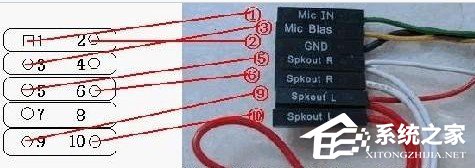
 網(wǎng)公網(wǎng)安備
網(wǎng)公網(wǎng)安備